- 看起來很方便使用
- 是VS的擴展和兼容
- VsVim配置教程
- VsVim使用教程(以及简要vim介绍)
- 四种模式:normal,insert,visual,command
True 那么有一个专门的命令模式的输入框
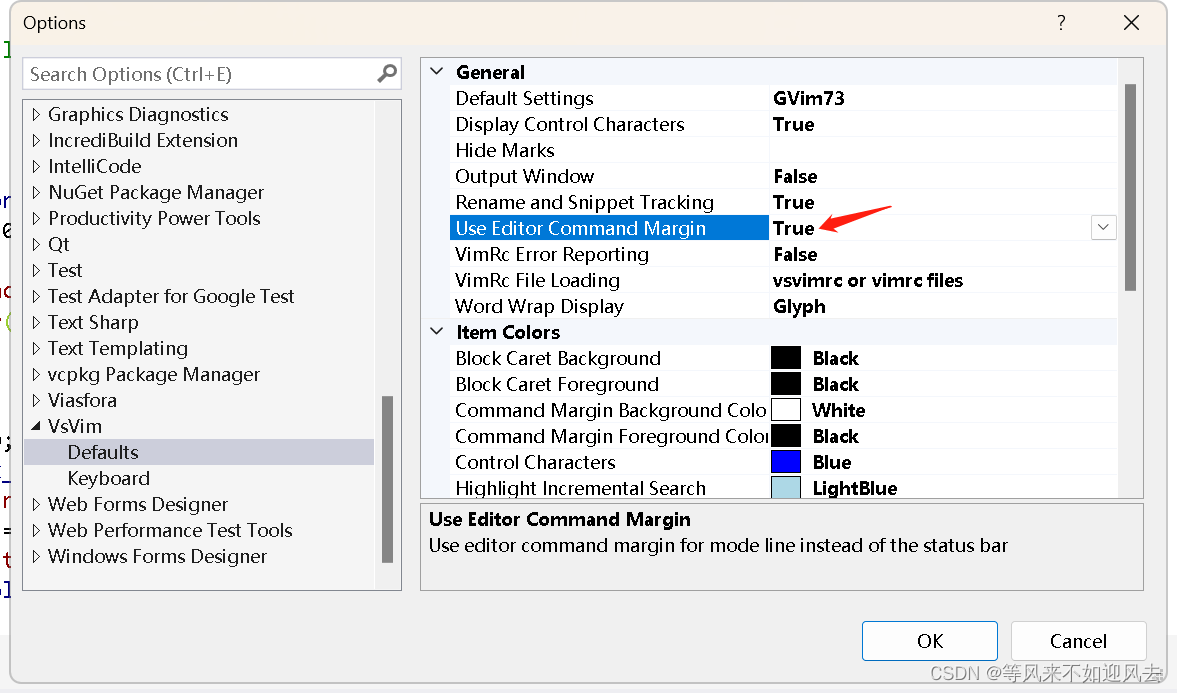
- 这个框还是很有必要的
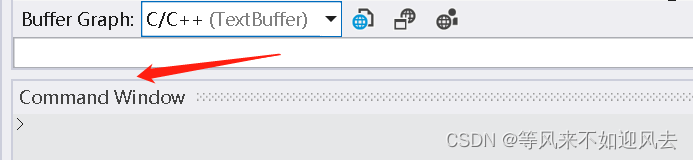
vs的标签页之间切换
- 用ctl + w 即可。
- 我用的是小写的
例如,使光标在多个窗口间上下左右移动的命令,就是CTRL-W h/j/k/l (:help CTRL-W_h, …);
命令:set可以查看_vimrc的存放路径
backspace="indent,eol,start"
vimrcpaths="C:\Users\zhangbin;C:\Users\zhangbin\vimfiles;C:\Users\zhangbin"
vsvim_useeditorindent
vsvim_useeditordefaults
vsvim_useeditortab
vsvim_useeditorcommandmargin
cursorline
wrap
autoindent
number
shiftwidth=2
tabstop=2
加载配置文件
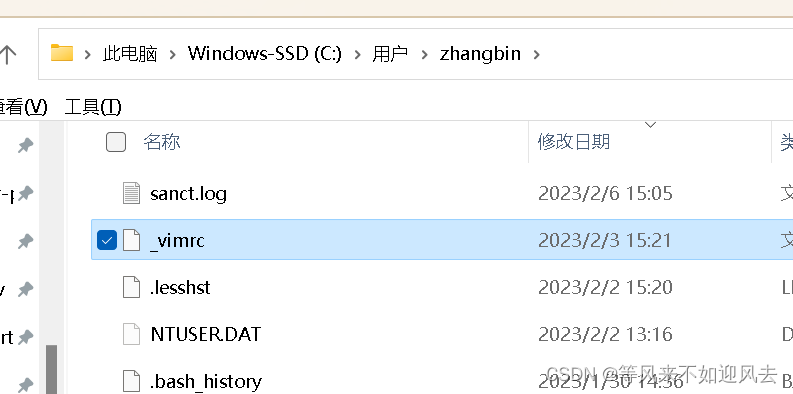
- 终于加载到了配置文件

进入命令模式
- 在normal模式或者visual模式下输入冒号:,进入命令模式
命令模式下使用vs原有的指令
:vsc Edit.FindAllReferences
跳到行首
自己创建配置文件
- 创建vsvim的配置文件,命名为_vsvimrc,放到C:\Users\“你的pc名称”下
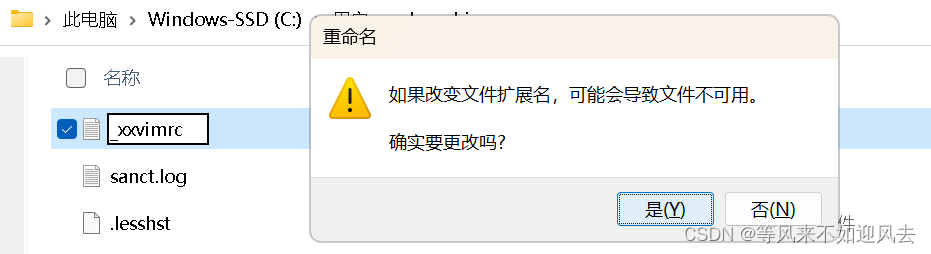
使用大神的配置
set ai
"自动缩进宽度
set sw=4
set ts=4
"关闭高亮显示
set nohlsearch
set is
set ignorecase
set backspace=indent,eol,start
set clipboard=unnamed
set number
:nnoremap . .<Esc>
"重新生成选中项目的解决方案快捷键
:nnoremap ,b :vsc Build.RebuildSelection<CR>
:inoremap jj <esc>
:nnoremap <c-j> <c-w>j
:nnoremap <c-k> <c-w>k
:nnoremap <c-l> <c-w>l
:nnoremap <c-h> <c-w>h
:nnoremap <c-o> :vsc View.NavigateBackward<CR>
:nnoremap <c-i> :vsc View.NavigateForward<CR>
:nnoremap ,t :vsc Window.NextTab<CR>
:nnoremap ,r :vsc Window.PreviousTab<CR>
:nnoremap ,n :vsc Window.NextDocumentWindow<CR>
:nnoremap ,p :vsc Window.PreviousDocumentWindow<CR>
"显示错误列表的快捷键
:nnoremap cl :vsc View.ErrorList<CR>
:nnoremap cn :vsc View.NextError<CR>
:nnoremap cp :vsc View.PreviousError<CR>
"添加注释
"vv是为了退出visual line模式
:vnoremap ci :s/^/\/\/<cr>vv
:vnoremap cu :s/\/\//<cr>vv
:nnoremap ci :s/^/\/\/<cr>
:nnoremap cu :s/\/\//<cr>
"居中显示查找结果
:nnoremap n nzz
:nnoremap N Nzz
:nnoremap * *zz
:nnoremap # #zz
"去定义
:nnoremap gd <C-]>zz
"gq->== 整理代码格式
:nnoremap gq ==
:vnoremap gq ==
"format code
:nnoremap == :vsc Edit.FormatDocument<CR>
"重命名
:nnoremap gr :vsc VAssistX.RefactorRename<CR>
"查看函数列表 list methods
:nnoremap zm :vsc VAssistX.ListMethodsInCurrentFile<CR>
"查找所有引用--
:nnoremap ca :vsc Edit.FindAllReferences<CR>
"或者使用VA的命令(vs2017中使用va命令比较好)
" :nnoremap ca :vsc VAssistX.FindReferences<CR>
"打开查看类的对话框
:nnoremap cs :vsc VAssistX.FindSymbolDialog<CR>
"打开查看文件的对话框
:nnoremap cf :vsc VAssistX.OpenFileInSolutionDialog<CR>
"open VAOutline
:nnoremap co :vsc VAssistX.VAOutline<CR>
"打开解决方案资源管理器
:nnoremap cv :vsc View.SolutionExplorer<CR>
"查找在当前文件中的引用
:nnoremap cj :vsc VAssistX.FindReferencesinFile<CR>
"在文件中查找
:nnoremap ck :vsc Edit.FindinFiles<CR>
"打开文件所在文件夹
:nnoremap cm :vsc File.OpenContainingFolder<CR>
"快速查看方法定义
:nnoremap zj :vsc Edit.QuickInfo<CR>
"快速查看方法的所有定义,鼠标在方法parameter上的时候显示的东西
:nnoremap zk :vsc Edit.ParameterInfo<CR>
"打开查找符号结果
:nnoremap zs :vsc View.FindSymbolResults<CR>
"打开查找结果1
:nnoremap zi :vsc View.FindResults1<CR>
"打开查找结果2
:nnoremap zu :vsc View.FindResults2<CR>
"打开va的在本文件中查找结果
:nnoremap ,i :vsc VAssistX.FindReferencesResults<CR>
"实现interface接口
:nnoremap zp :vsc VAssistX.RefactorImplementInterface<CR>
"可视模式中,使用 * 和 # 查找
:vnoremap * "/y/<C-r>/<CR>
:vnoremap # "/y?<C-r>/<CR>
"打开折叠或者关闭折叠
:nnoremap <space> za








 本文详细介绍了如何使用VsVim扩展在VisualStudio中配置Vim编辑器,包括正常、插入、视觉和命令四种模式的操作,以及设置快捷键和编辑器选项,如自动缩进、标签页切换和代码格式化,旨在提升开发效率。
本文详细介绍了如何使用VsVim扩展在VisualStudio中配置Vim编辑器,包括正常、插入、视觉和命令四种模式的操作,以及设置快捷键和编辑器选项,如自动缩进、标签页切换和代码格式化,旨在提升开发效率。

















 850
850

 被折叠的 条评论
为什么被折叠?
被折叠的 条评论
为什么被折叠?










